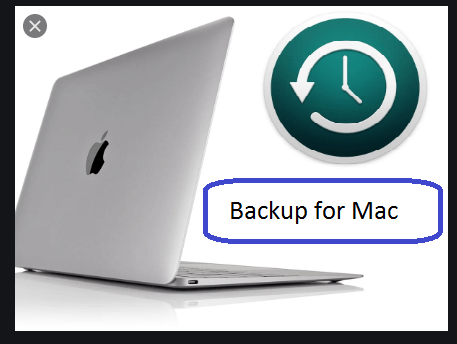ສຳຮອງຂໍ້ມູນ Mac ຂອງທ່ານໂດຍໃຊ້ຄຸນສົມບັດ Time Machine
ສໍາລັບຜູ້ໃຊ້ Mac ທັງຫມົດ, ເຂົາເຈົ້າໃນປັດຈຸບັນສາມາດສ້າງສໍາຮອງຂໍ້ມູນ Mac ຂອງໄຟລ໌ສື່ມວນຊົນຂອງເຂົາເຈົ້າໂດຍໃຊ້ຄຸນນະສົມບັດ Time Machine ທີ່ມີຢູ່ໃນລະບົບ.
ນອກນັ້ນທ່ານຍັງສາມາດເກັບຮັກສາສໍາເນົາເຫຼົ່ານີ້ຢູ່ໃນແຜ່ນເກັບຂໍ້ມູນພາຍນອກໂດຍມີຈຸດປະສົງທີ່ຈະຟື້ນຕົວພວກມັນຖ້າພວກມັນຖືກລຶບຖິ້ມຈາກລະບົບ, ຍ້ອນວ່າສື່ນີ້ຈະປອດໄພກວ່າຈາກການລຶບໂດຍບັງເອີນຫຼືອຸບັດຕິເຫດ.
ແລະພວກເຮົາຈະພົບເຫັນວ່າຄຸນນະສົມບັດເຄື່ອງເວລາອັດຕະໂນມັດເກັບຮັກສາສໍາເນົາຂອງໄຟລ໌ເຫຼົ່ານັ້ນຄັດລອກໃສ່ແຜ່ນພາຍນອກ, ດັ່ງນັ້ນຈຶ່ງມີສໍາເນົາດັ່ງກ່າວ.
ຄວາມຕ້ອງການເຄື່ອງເວລາ
ໃນຄໍາສັ່ງທີ່ຈະກະຕຸ້ນຄຸນສົມບັດນີ້ເພື່ອສໍາຮອງຂໍ້ມູນ Mac ຂອງທ່ານອັດຕະໂນມັດ, ທ່ານຈໍາເປັນຕ້ອງໄດ້ຫນຶ່ງໃນທາງເລືອກເຫຼົ່ານີ້:
- ມີແຜ່ນເກັບຂໍ້ມູນພາຍນອກຂອງປະເພດໃດກໍ່ຕາມ (FireWire, USB, Thunderbolt) ເພື່ອເກັບຮັກສາໄຟລ໌ທີ່ເຊື່ອມຕໍ່ກັບ Mac.
- ອຸປະກອນເກັບຮັກສາທີ່ສະຫນັບສະຫນູນຄຸນນະສົມບັດ Time Machine ໂດຍ SMB, ເຊິ່ງຈະມີ NAS ເປັນໄຟລ໌ແນບຂອງມັນ.
- ສະຖານີ Air Port Extreme.
- Mac ສຸດທ້າຍ.
- ໄດຣຟ໌ 802.11ac ພາຍນອກຕ້ອງເຊື່ອມຕໍ່ຫາຈຸດເຊື່ອມຕໍ່ Air Port Extreme.
Time Machine ເຮັດວຽກແນວໃດ
ຄຸນສົມບັດ Time Machine ທີ່ລວມຢູ່ໃນລະບົບ Mac ຈະສ້າງການສໍາຮອງໃນ Mac ຂອງທ່ານໂດຍໃຫ້ແຜ່ນເກັບຂໍ້ມູນພາຍນອກຖືກເກັບໄວ້ເພື່ອເກັບໄຟລ໌ໄວ້ໃນມັນ, ແລະຫຼັງຈາກນັ້ນຄຸນສົມບັດນີ້ຈະຄັດລອກແລະຮັກສາໄຟລ໌ໂດຍອັດຕະໂນມັດ.
ສຳເນົາເຫຼົ່ານີ້ຈະຖືກສ້າງທຸກໆ 24 ຊົ່ວໂມງເພື່ອຮັກສາທຸກຢ່າງໃໝ່, ໂດຍມີສຳເນົາປະຈຳວັນສຳລັບເດືອນທີ່ຜ່ານມາ, ພ້ອມກັບສຳເນົາປະຈຳອາທິດສຳລັບເດືອນທີ່ຜ່ານມາເຊັ່ນກັນ.
ຖ້າແຜ່ນສຳຮອງເຕັມ, Time Machine ຈະລຶບສຳເນົາເກົ່າອອກ.
ວິທີການສ້າງສໍາຮອງຂໍ້ມູນໃນ Mac
ໄປທີ່ແຖບເມນູ, ເລືອກເອົາທາງເລືອກເມນູ Time Machine, ຫຼັງຈາກນັ້ນເລືອກເອົາທາງເລືອກຂອງການຕັ້ງຄ່າ Time Machine.
ຫຼືມີວິທີອື່ນໃຫ້ Apple ເລືອກເມນູ Apple, ຈາກນັ້ນເລືອກ System Preferences, ຫຼັງຈາກນັ້ນທ່ານສາມາດເລືອກເມນູ Time Machine.
- ເລືອກຕົວເລືອກແຜ່ນສຳຮອງ.
- ໄປທີ່ບັນຊີລາຍການຂອງ drives ທີ່ມີຢູ່ຈາກເມນູກ່ອນຫນ້ານີ້, ຫຼັງຈາກນັ້ນເລືອກເອົາທາງເລືອກ External Drive.
- ຫຼັງຈາກນັ້ນ, ເລືອກທາງເລືອກໃນການເຂົ້າລະຫັດສໍາຮອງຂໍ້ມູນ, ຫຼັງຈາກນັ້ນທາງເລືອກທີ່ຈະນໍາໃຊ້ແຜ່ນ.